Astuces pour réseaux sociaux
- Télécharger Télécharger
- 1. Astuces Adobe Premiere+
-
- 1.1 Exporter des vidéos 4K
- 1.2 Exporter projet Premiere vers Avid
- 1.3 Vidéos GoPro
- 1.4 Exporter projets de Final Cut Pro sur Adobe Premiere Pro
- 1.5 Exporter fichier MKV avec Premiere Pro
- 1.6 Compresser vidéos dans Adobe Premiere Pro
- 1.7 Exporter une vidéo de Premiere Pro
- 1.8 Exporter un GIF de Premiere Pro
- 1.9 Conseils de montage pour débutants
- 1.10 Accélérer une vidéo
- 2. Astuces YouTube+
-
- 2.1 Convertisseurs YouTube en ligne
- 2.2 Enregistrer jeu vidéo pour YouTube
- 2.3 Éditeurs Vidéo pour YouTube
- 2.4 convertir YouTube en WMA
- 2.5 Convertisseurs YouTube en ligne
- 2.6 Exportation de Premiere Pro pour YouTube
- 2.8 Convertir vidéos YouTube en MP4 - Y2mate
- 2.9 Convertisseurs YouTube en FLAC
- 2.11 Télécharger vidéo YouTube en M4V
- 2.12 Convertir vidéo en format de YouTube
- 2.13 Rogner des vidéos YouTube
- 2.14 Ajouter sous-titres vidéo YouTube
- 2.15 Supprimer le son d'une vidéo YouTube
- 3. Astuces Facebook+
- 4. Astuces Instagram+
- 5. Astuces Twitter+
- 6. Astuces WhatsApp+
- 7. Astuces TikTok+
- 8. Autres astuces populaires+
Comment importer un format MKV dans Adobe Premiere Pro facilement ?
Par Pierre Dubois • 2025-07-31 17:36:02 • Solutions prouvées
Si vous utilisez fréquemment Adobe Premiere, et si ce sont généralement les fichiers MKV que vous importez dans le programme pour les éditer, vous avez besoin d'un convertisseur efficace qui peut rendre ces fichiers compatibles avec Premiere Pro. En effet, par défaut, Adobe Premiere Pro n'accepte pas le format MKV. En fait, certaines des extensions qui peuvent être importées dans Adobe Premiere incluent AVI, MOV, WMV, MXF, XAVC S, VOB, MP4, etc. Parmi tous ceux-ci, MP4 est largement utilisé comme la plupart des lecteurs, et la post-production les applications sont capables de les reconnaître.
Cela dit, les sections suivantes présentent certaines des meilleures solutions pour importer MKV dans Adobe Premiere Pro :
- Partie 1. Comment convertir MKV en Adobe Premiere sans aucun problème ?
- Partie 2. 3 autres convertisseurs pour convertir MKV en Adobe Premiere
Partie 1. Comment Convertir MKV en Adobe Premiere Sans Aucun Problème
Comme mentionné précédemment, vous avez besoin d'un convertisseur efficace pour transformer un fichier MKV en un format compatible Adobe Premiere Pro. La définition d'"efficace" dans le contexte d'un outil de conversion est qu'il doit prendre en charge plusieurs formats pour importer et convertir les fichiers source, il doit avoir une interface utilisateur simple et l'ensemble du processus doit rester fluide et rapide. Un tel programme qui présente tous les avantages ci-dessus et est également enrichi de nombreuses autres fonctions telles que l'éditeur vidéo intégré, le compresseur vidéo, le convertisseur VR, l'enregistreur d'écran, etc. est UniConverter de Wondershare.
En plus d'être un convertisseur universel prenant en charge plus de 1000 formats de fichiers au moment de la rédaction de cet article, Wondershare UniConverter (à l'origine Wondershare Video Converter Ultimate) est extrêmement léger et peut convertir et produire les fichiers 30 fois plus rapidement que les autres outils de post-production. Avec la possibilité d'appliquer des effets, d'ajouter des filigranes et d'inclure des sous-titres aux vidéos, UniConverter peut être considéré comme un guichet unique pour toutes vos tâches liées aux médias afin de proposer des résultats conformes aux normes de l'industrie.
 Wondershare UniConverter - Meilleur Convertisseur vidéo Premiere Pro MKV sous Windows/Mac
Wondershare UniConverter - Meilleur Convertisseur vidéo Premiere Pro MKV sous Windows/Mac

- Convertissez la vidéo MKV dans plus de 1000 formats, tels que WAV, AVI, MOV, MP4, etc.
- Convertissez la vidéo MKV en préréglage optimisé, y compris la télévision, le jeu, Windows Movie Maker et plus pour une édition ultérieure
- Vitesse de conversion 30 fois plus rapide que les autres convertisseurs courants.
- Modifiez, améliorez & personnalisez vos vidéos.
- Gravez les MKV sur un DVD lisible avec un modèle de DVD gratuit attrayant.
- Téléchargez ou enregistrez des vidéos à partir des sites de partage de vidéos.
- La boîte à outils polyvalente comprend la correction des métadonnées vidéo, la création de fichiers GIF, la diffusion de vidéos sur un téléviseur, un convertisseur VR et un enregistreur d'écran.
- Systèmes d'exploitation pris en charge : Windows 10/8/7/XP/Vista, Mac OS 10.15 (Catalina), 10.14, 10.13, 10.12, 10.11, 10.10, 10.9, 10.8, 10.7, 10.6
Apprendre à utiliser Wondershare UniConverter pour convertir MKV au format pris en charge par Adobe Premiere Pro est extrêmement simple, et la méthode suivante explique comment faire :
Étape 1 Importez la vidéo MKV vers UniConverter.
Téléchargez et installez Wondershare UniConverter sur votre ordinateur Windows ou Mac, lancez le programme, assurez-vous que vous êtes sur la vignette Convertisseur Vidéo, cliquez sur ![]() depuis le centre de l'interface principale, puis recherchez et importez le MKV fichier que vous souhaitez importer dans Adobe Premiere Pro.
depuis le centre de l'interface principale, puis recherchez et importez le MKV fichier que vous souhaitez importer dans Adobe Premiere Pro.
![]()
Étape 2 Sélectionnez un format pris en charge.
Cliquez sur Format de sortie : dans la section supérieure droite de la fenêtre, accédez à l'onglet Vidéo, sélectionnez un format compatible Adobe Premiere Pro dans le volet gauche (MP4 est sélectionné ici), puis cliquez sur votre résolution préférée à droite Identique à la source est préférable dans ce scénario, car vous ne voudrez peut-être pas perdre la qualité de la vidéo post-conversion).
![]()
Étape 3 Convertissez le fichier MKV au format compatible Adobe Premiere Pro.
Dans le champ Sortie en bas, sélectionnez un dossier de destination dans lequel enregistrer le fichier exporté, puis cliquez sur Tout Démarrer à droite de la vidéo importée pour convertir MKV au format Adobe Premiere Pro à l'aide de Wondershare UniConverter.
![]()
Partie 2. 3 autres convertisseurs pour convertir MKV en Adobe Premiere
Outre les variantes de bureau et en ligne d'UniConverter évoquées ci-dessus, vous pouvez également essayer quelques autres alternatives. Bien qu'ils ne soient pas aussi flexibles que les produits Wondershare, ils peuvent tout de même bien servir cet objectif.
Certaines des alternatives les plus recommandées à Wondershare UniConverter et Wondershare Online UniConverter sont :
L'un des convertisseurs en ligne les plus reconnus, Zamzar est utilisé par certaines des organisations renommées comme le New York Times, l'Université de Princeton, DUPONT, etc. L'outil Web prend en charge plus de 1200 formats et convertit donc les MKV en n'importe quel format compatible Premiere Pro.
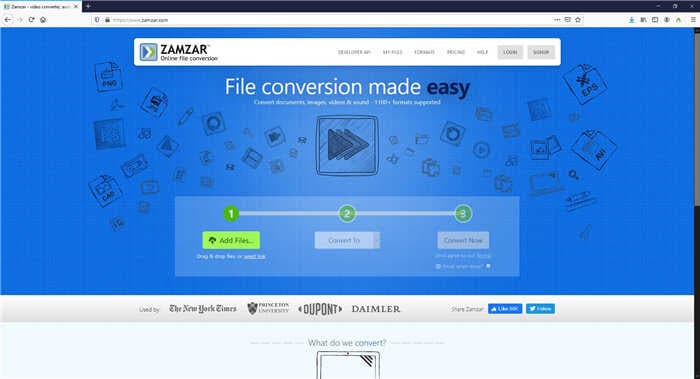
Avantages
- Prend en charge tous les principaux formats
Inconvénients
- Un abonnement payant est requis pour importer et convertir les fichiers volumineux.
Avec sa capacité de reconnaître plus de 300 formats au moment de la rédaction de cet article, en tant qu'utilisateur non enregistré, Convertio vous permet de télécharger un fichier vidéo de 100 Mo maximum. L'application peut accepter les vidéos sources de votre ordinateur local, de Dropbox, de Google Drive ou d'une URL si le clip a été publié en ligne.
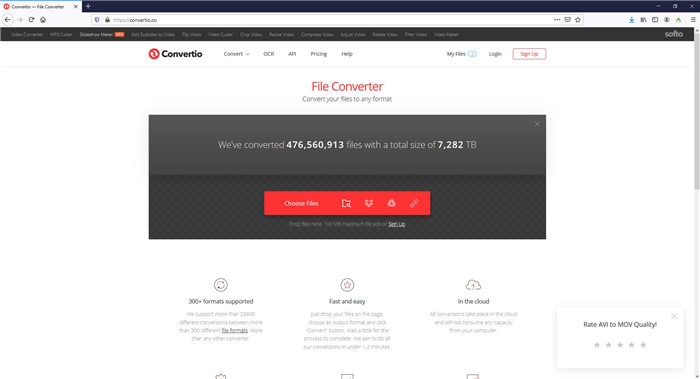
Avantages
- La zone des paramètres vous permet d'effectuer des réglages tels que la sélection du codec, le retournement de la vidéo, etc. avant la conversion.
Inconvénients
- Un abonnement payant est requis pour convertir des vidéos d'une taille supérieure à 100 Mo
Non seulement pour les vidéos, ONLINE-CONVERT peut convertir presque tous les principaux types de fichiers tels que les images, les livres électroniques, les documents, les audios, etc. dans leurs formats appropriés. L'outil Web est absolument gratuit à utiliser, et lorsque vous parlez des vidéos, il peut facilement transformer vos fichiers MKV source en votre extension préférée prise en charge par Adobe Premiere, y compris MOV, MP4, WMV, etc.
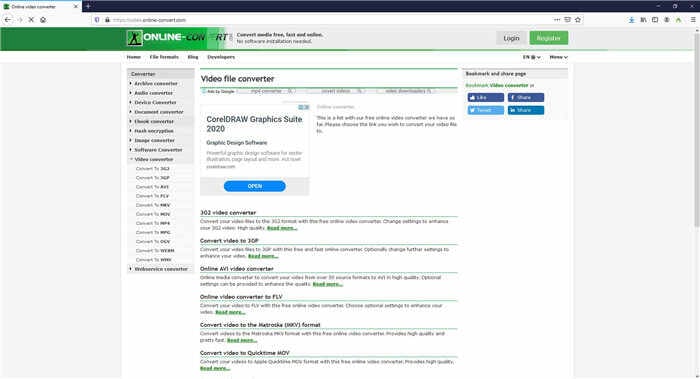
Avantages
- Un convertisseur en ligne tout-en-un
- Utilisation absolument gratuite, sans abonnement
Inconvénients
- La page Web est très chargée en publicités distrayantes.
Conclusion
Si vous avez des fichiers MKV pour le montage vidéo Premiere Pro MKV, un bon convertisseur MKV est indispensable pour vous. Étant donné que Wondershare UniConverter prend en charge plus de 1000 formats de fichiers différents pour la conversion, vous pouvez compter sur cette application pour convertir des fichiers MKV pour Premiere Pro. De plus, comme UniConverter possède son propre éditeur vidéo, vous pouvez même ignorer Adobe Premiere gourmand en ressources et passer à Wondershare UniConverter pour toutes vos tâches de post-production.

Pierre Dubois
staff Éditeur